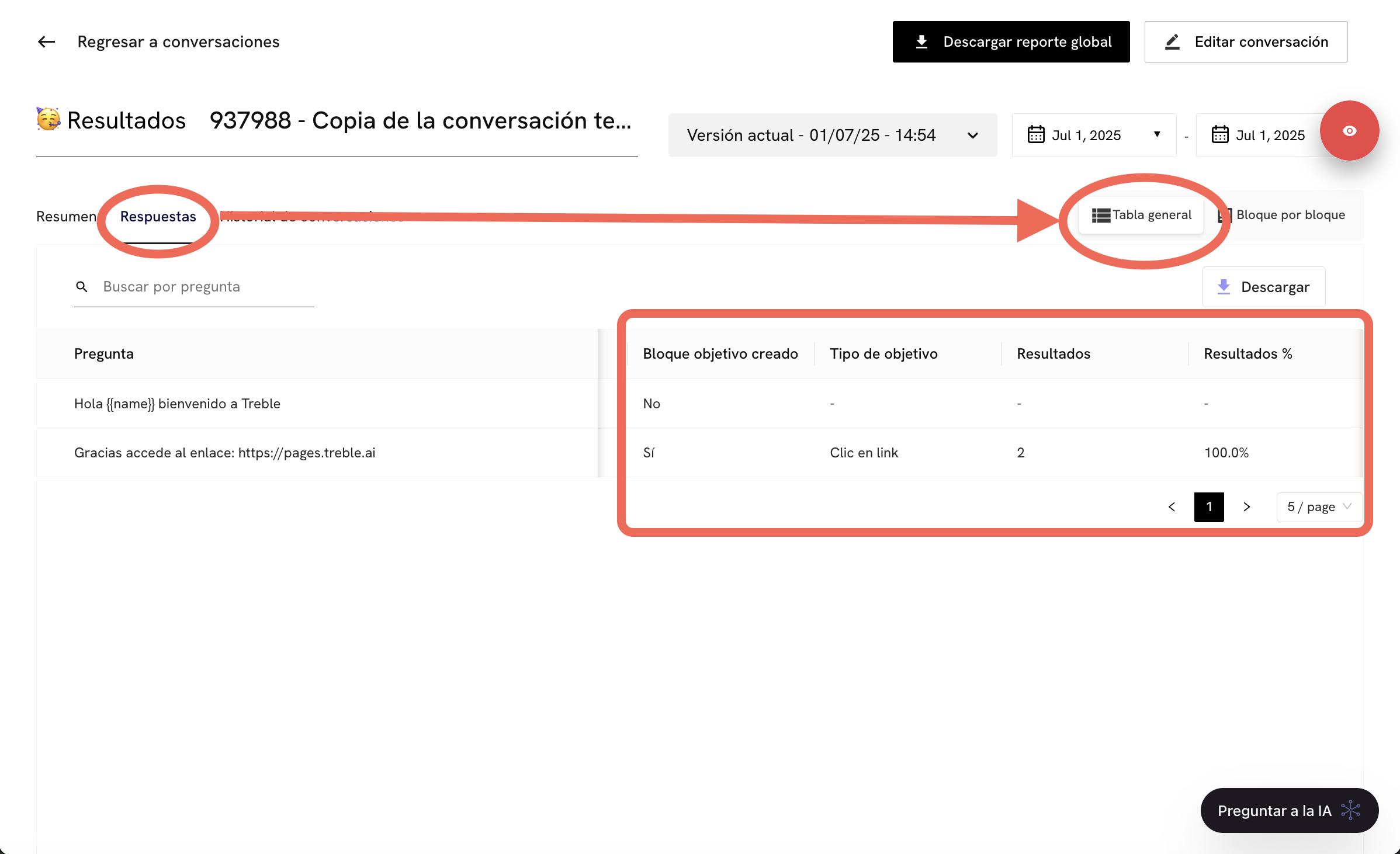Introducción
En Treble, puedes medir el rendimiento de tus enlaces de manera sencilla. Con el sistema de bloque objetivo, puedes entender cuantas veces un usuario ha hecho click en un enlace. Los enlaces los puedes agregar en tus bloques de mensaje de un flujo de conversación. Algunos ejemplos de enlaces son:- Enlaces a tu sitio web
- Enlaces a tus redes sociales
- Enlaces a tus productos o servicios
- Enlaces a tu blog
- Enlaces a tu newsletter
- Enlaces a tu video
- Enlaces a tu audio
- Enlaces a tu imagen
Cómo medir el rendimiento de tus enlaces
Es importante entender que hay dos lugares distintos donde puedes agregar enlaces en tus bloques de mensaje:- Dentro de cualquier plantilla de mensaje (HSM). (Recordemos que cada flujo de conversación en Treble tiene su propia plantilla de mensaje y debe empezar con ésta).
- Dentro de un bloque de mensaje después de la plantilla de mensaje.
Medir el rendimiento de tus enlaces en Plantilla de mensaje (HSM)
En las plantillas de mensaje (HSM), los enlaces se agregan durante la configuración de la plantilla de mensaje. Para ello, debes seguir los siguientes pasos:1
Ir a la sección de plantillas de mensaje
Ve a la sección de plantillas de mensaje al hacer click en el elemento Plantillas HSM en el menú de la izquierda. Ahora, has click en el botón Nueva Plantilla para crear una nueva plantilla de mensaje.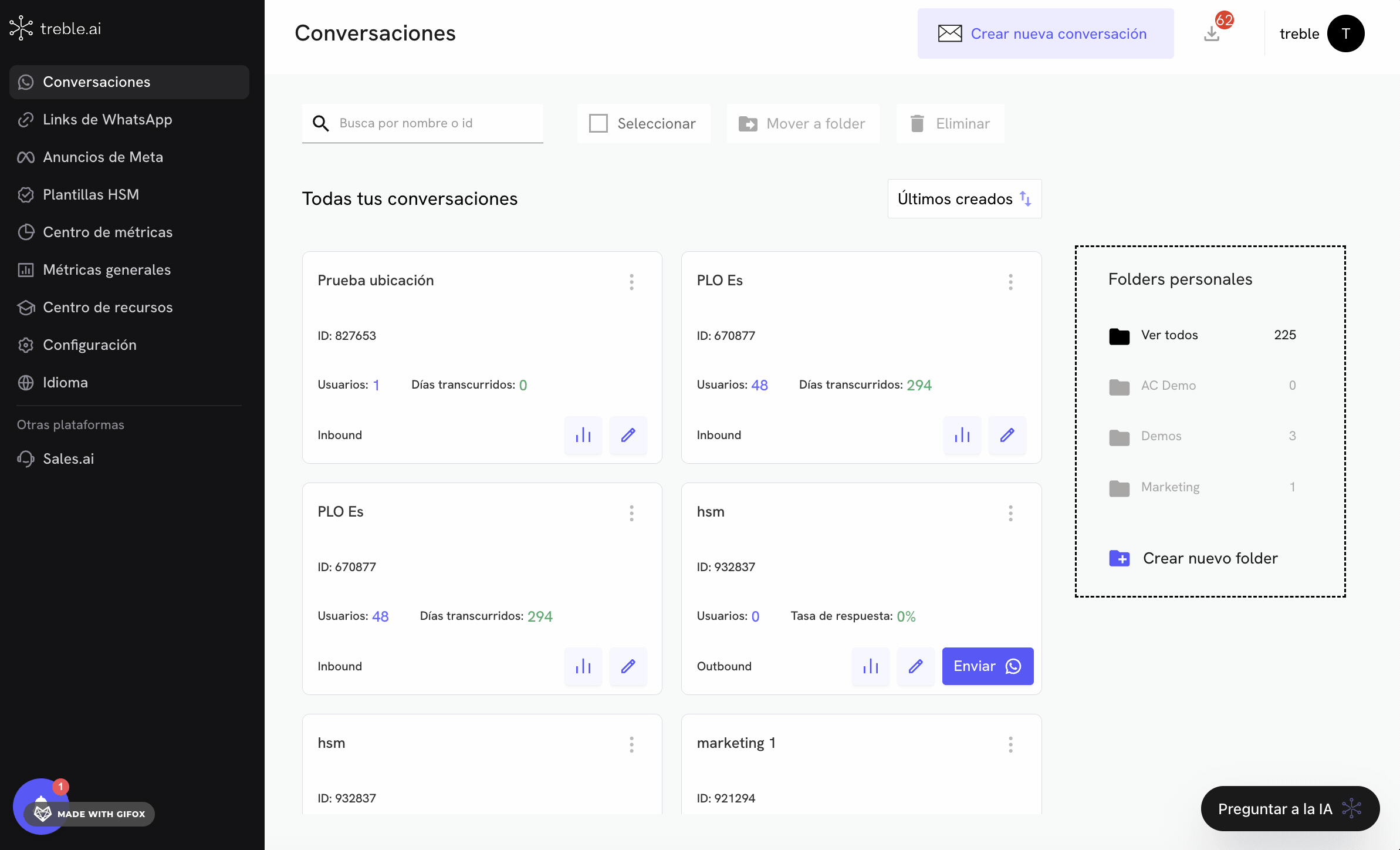
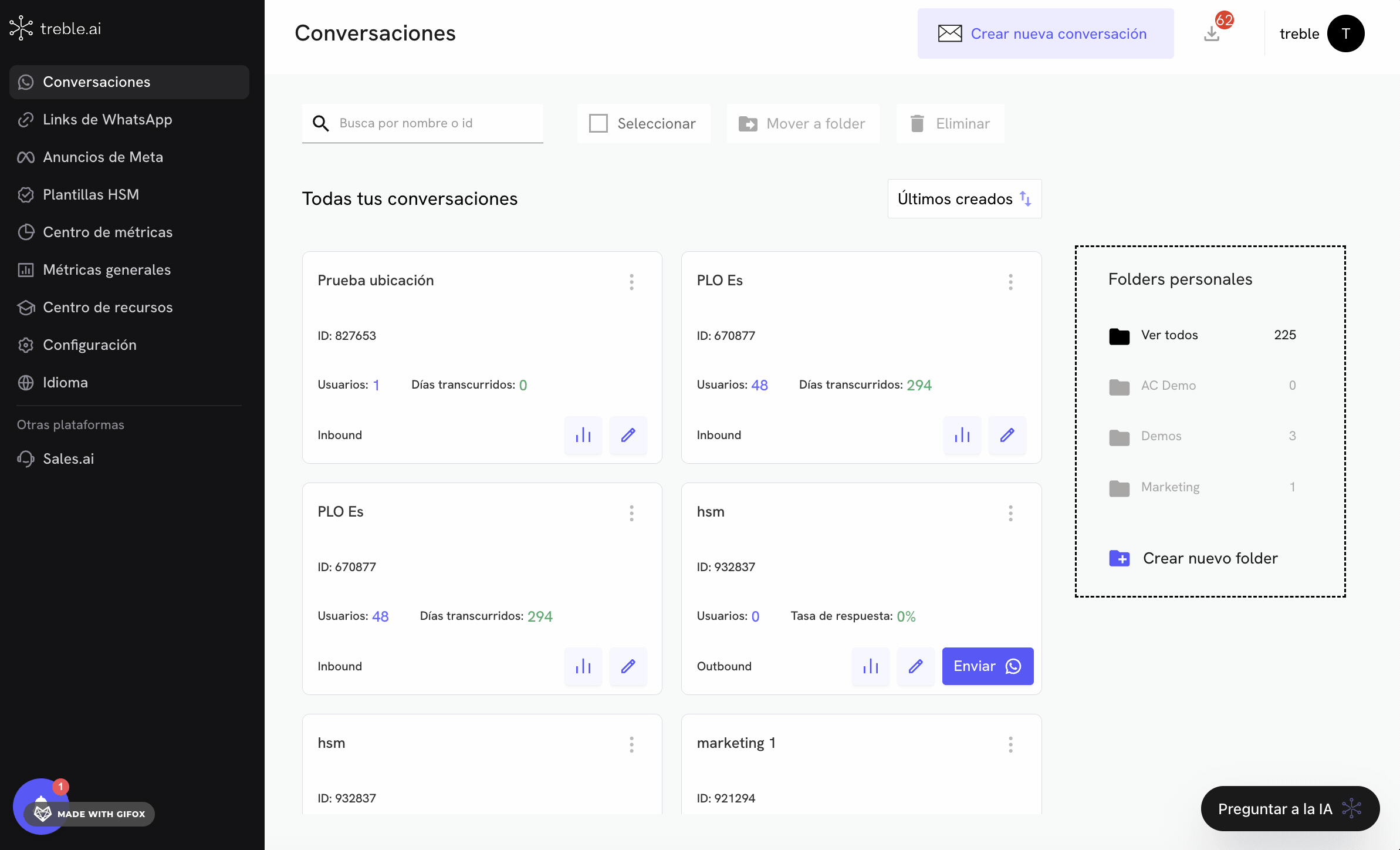
2
Configurar la plantilla de mensaje
Configura la plantilla de mensaje como lo harías normalmente agregando el nombre de la plantilla, su categoría, el idioma y el mensaje. Después, has scroll hacia abajo y selecciona activar la opción Call to action.Observerás que aparecen los siguientes campos: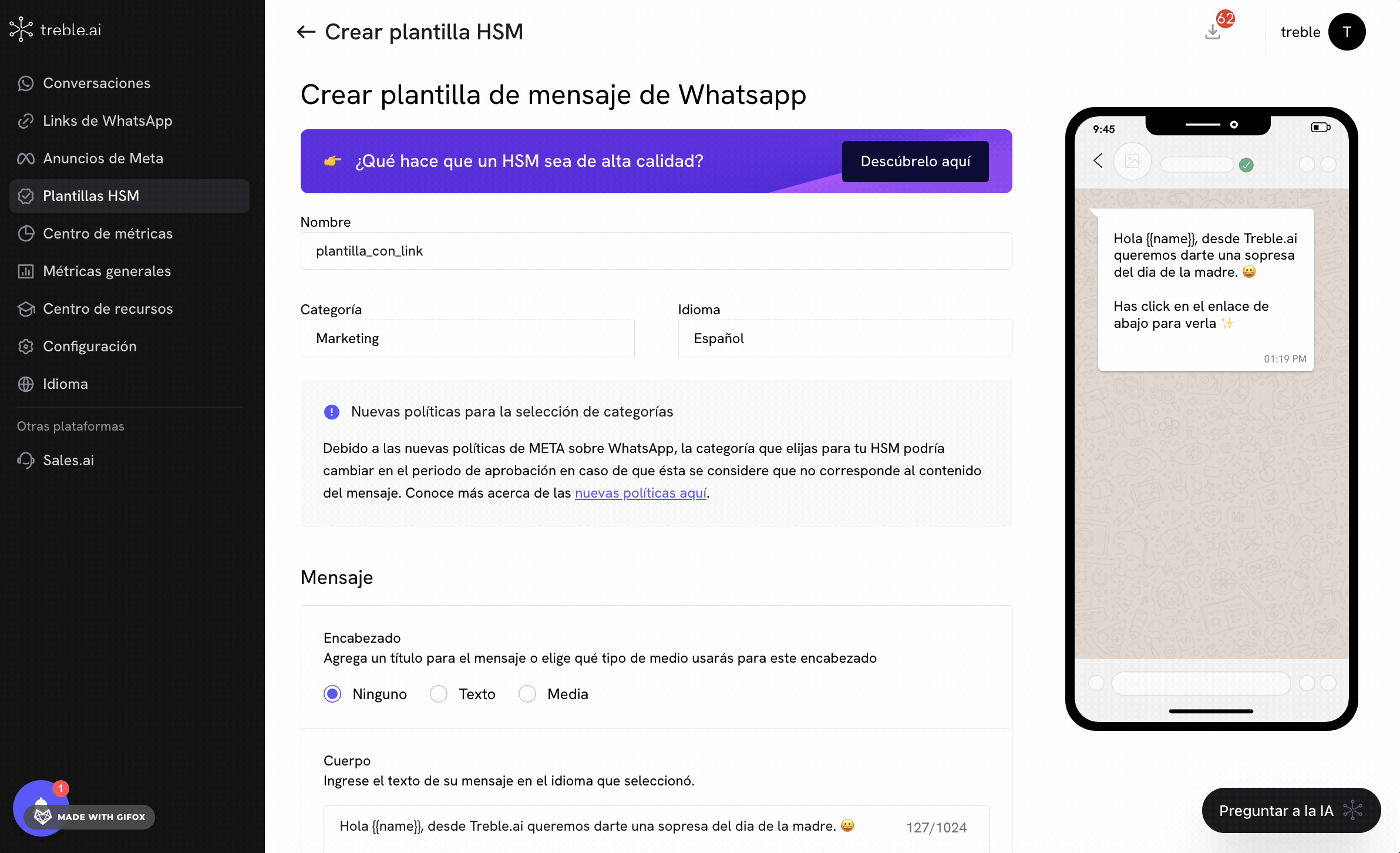
Las plantillas de mensaje (HSM) pueden tener botones de respuesta y a su vez, enlaces. Por lo tanto, no tienes limitación a usar solo enlaces o solo botones de respuesta.
- Tipo de acción: Aqui verás por defecto dentro de la opción de Tipo de acción que está seleccionada la opción Número de teléfono, vamos a cambiarla por Sitio web.
- Texto del botón: Es el texto que aparecerá en el botón. Lo puedes cambiar a algo como Visitar mi sitio web ó Visitar mi tienda.
- Tipo de URL: Es el tipo de URL que se mostrará en el botón. Lo puedes cambiar a URL estática (si quieres que el usuario vaya a una URL que no cambia) o URL dinámica (si quieres que el usuario vaya a una URL que tiene elementos dinámicos).
- Sitio web: Es el la URL del sitio web o destino a la cual será redirigido el usuario cuando haga click en el botón.
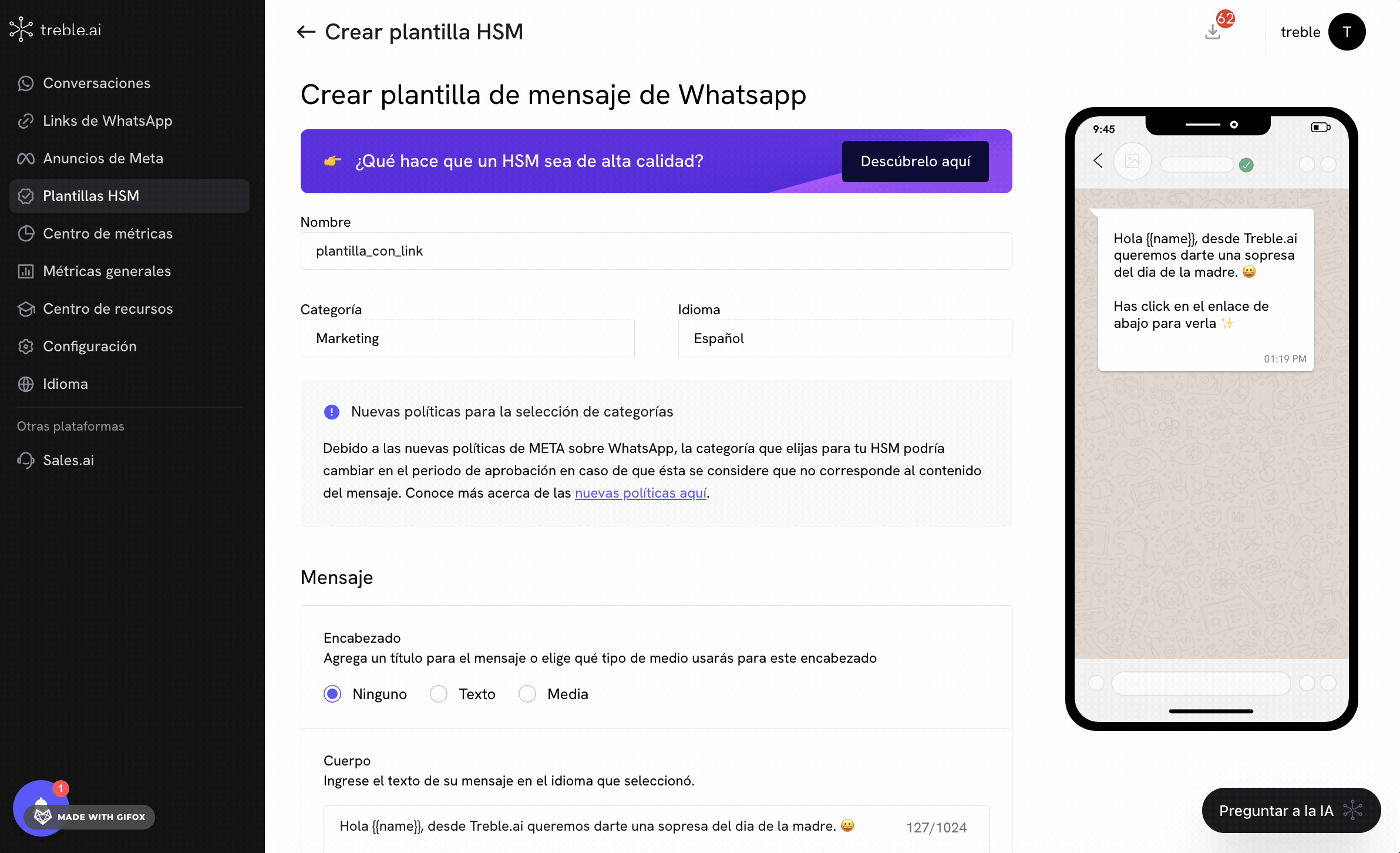
3
Activar medición de enlaces
Ahora, has click en el botón ¿Deseas saber cuántos usuarios hicieron clic en el botón? para activar la medición de enlaces. Una vez hayas hecho click, te saldrá un botón adicional para confirmar la URL de destino. Has click en el botón Confirmar para confirmar la URL de destino.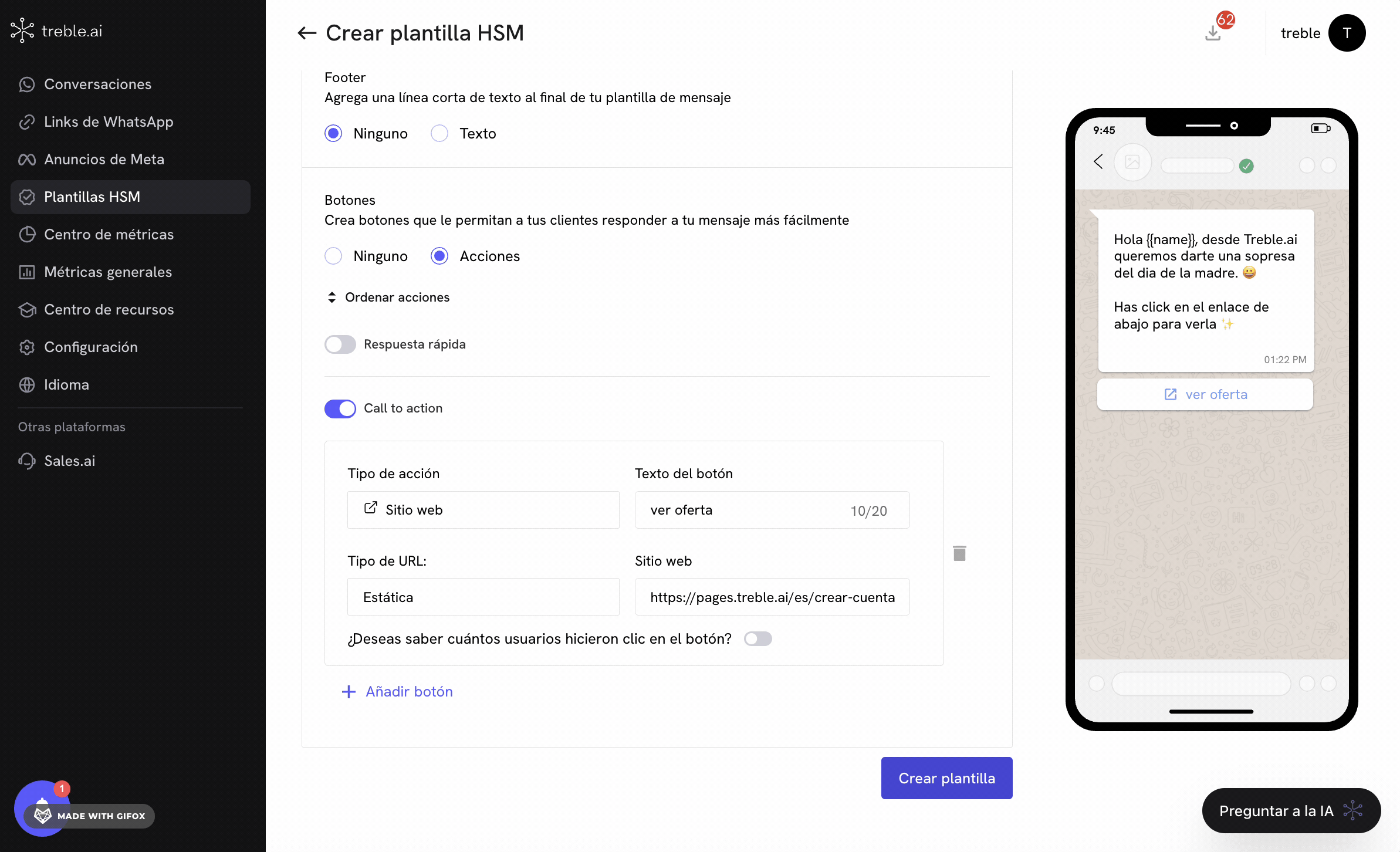
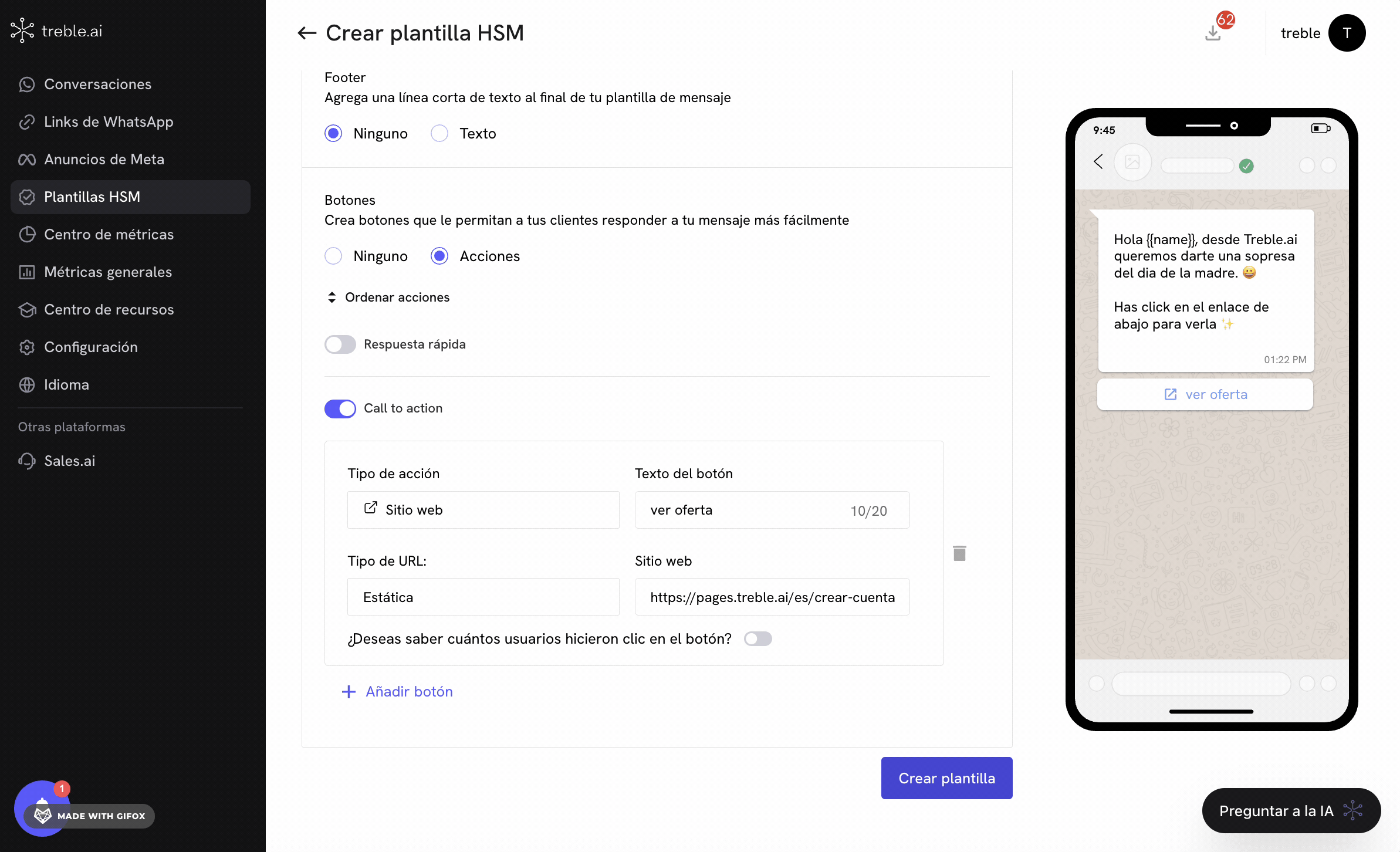
Treble te mostrará un mensaje con el enlace acortado y el mensaje de confirmación. Si deseas no medir el rendimiento de tus enlaces, puedes desactivar la medición de enlaces haciendo click en el botón Prefiero no saber cuántos usuarios hicieron clic y conservar mi link original.
4
Crear plantillas de mensaje
Ahora, has click en el botón Crear Plantilla para crear tu plantilla de mensaje con el sistema de medición de enlaces activado.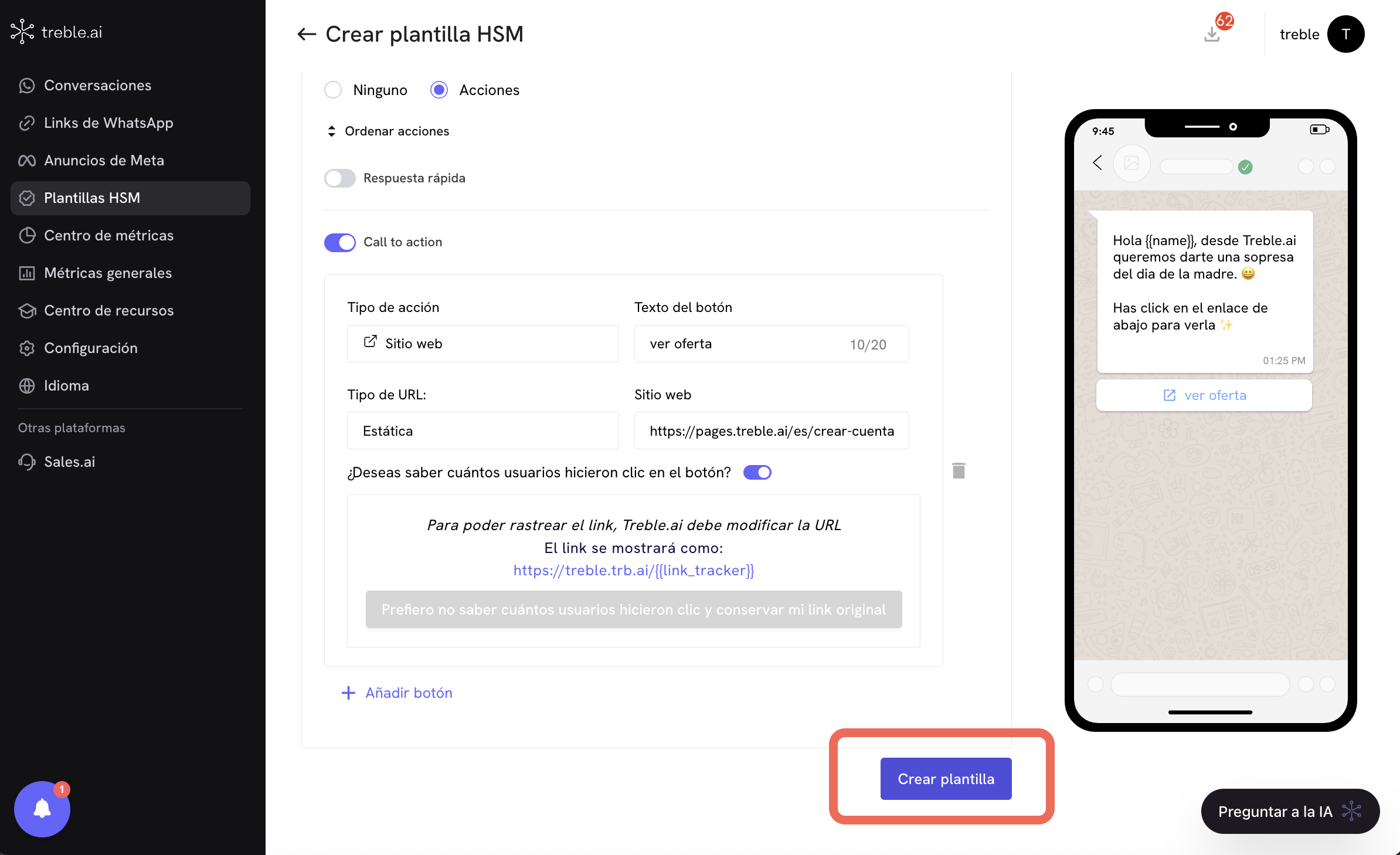
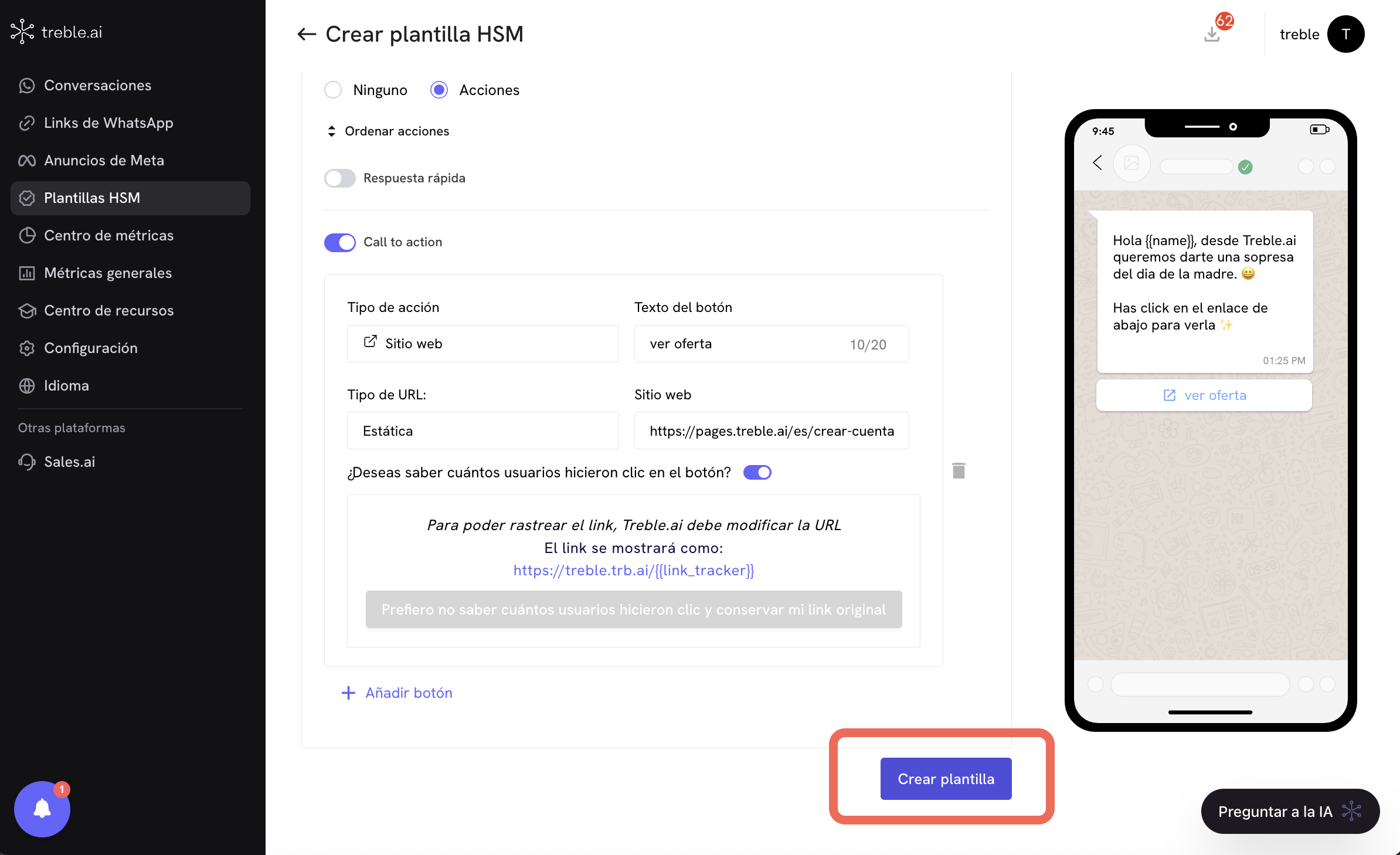
5
Configuración del flujo de conversación con la plantilla de mensaje
Ahora, vamos a configurar el flujo de conversación con la plantilla de mensaje. Para ello, ve a la sección de “Conversaciones” y haz click en el botón “Crear Conversación”. También puedes editar una conversación existente haciendo click en el botón “Editar” de la conversación que deseas editar.

6
Agregar la plantilla de mensaje al flujo de conversación
Ahora, has click en el botón y selecciona la plantilla de mensaje que deseas agregar. Al momento de agregar la plantilla de mensaje, se activará un modal de configuración de lo que se conoce en Treble como Bloque objetivo. Vamos a configurar las siguientes opciones: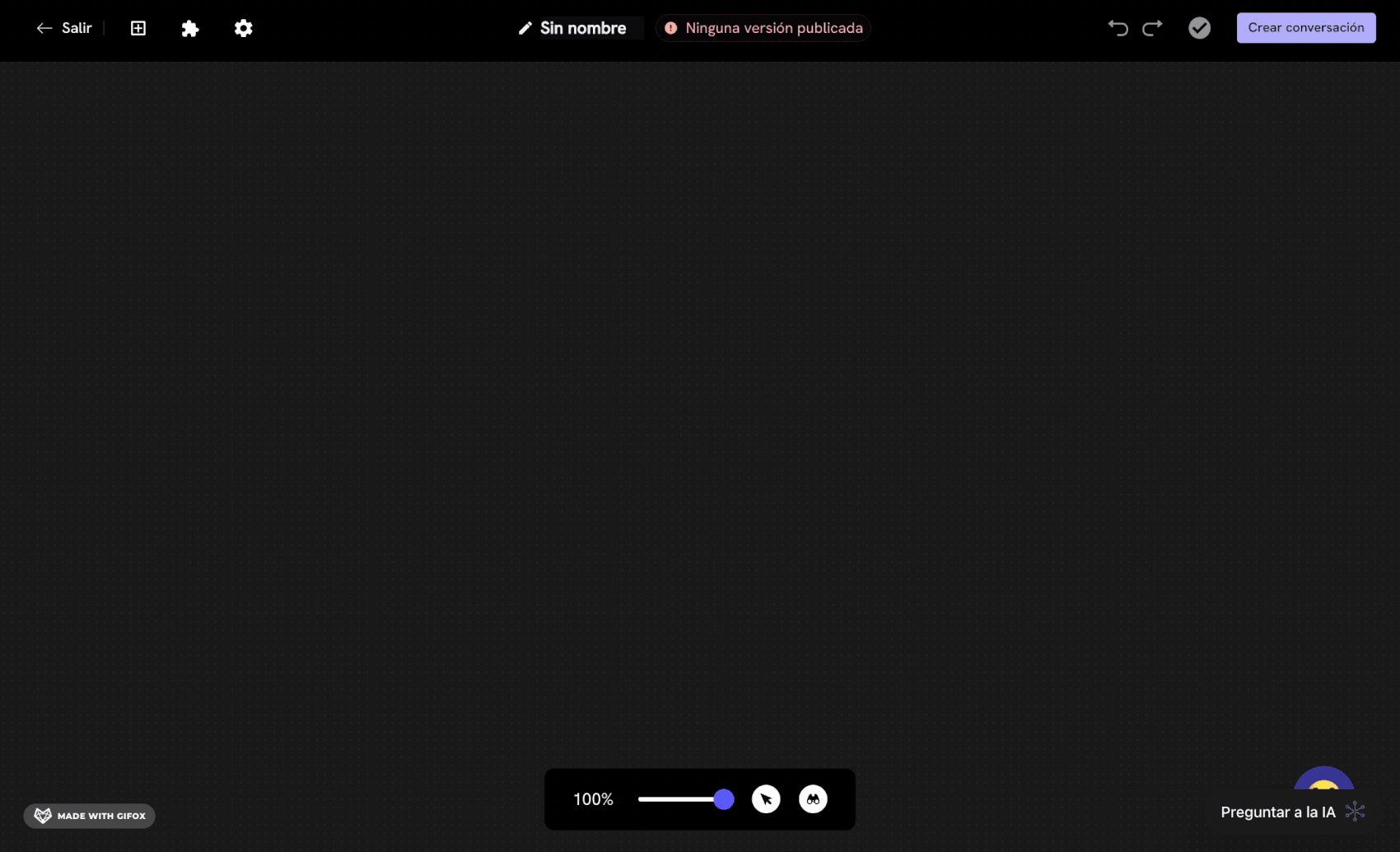
- Selecciona la meta de tu campaña: Este campo es para definir la meta de tu campaña. Por ejemplo, si quieres medir el rendimiento de tus enlaces, puedes seleccionar la meta Compartir ofertas/promociones.
- Agrega uno o varios objetivos: Este campo es para definir los objetivos de tu campaña, el cual puede tener uno o varios objetivos. En el dropdown, selecciona la opción Clic en el botón con link.
- Expectativa de conversión: Verás un slider que te permite definir la expectativa de conversión de tu campaña. El valor por defecto es 80%, pero puedes cambiarlo a un valor que consideres más adecuado.
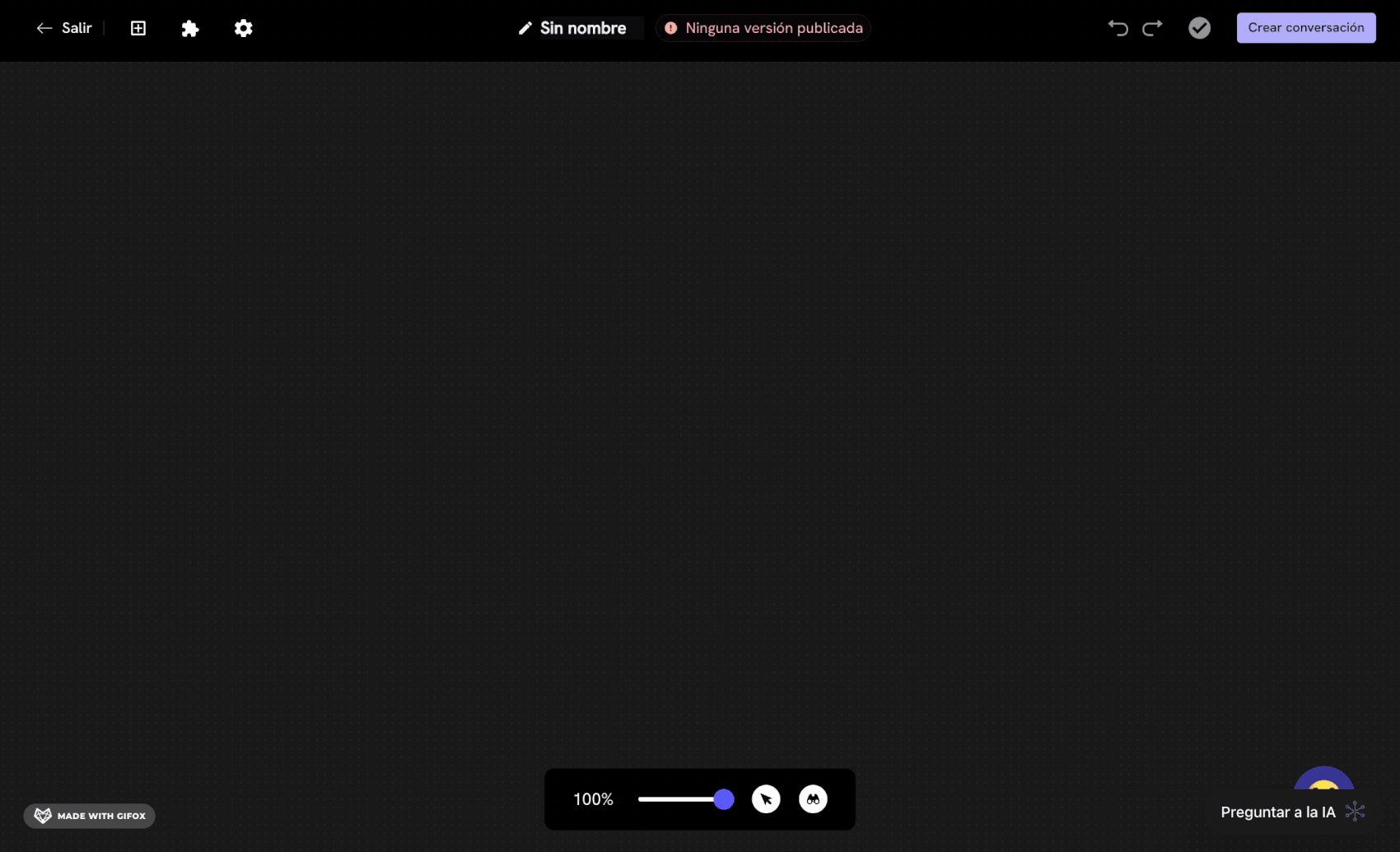
Puedes volver a hacer click en el botón de la estrella para editar la configuración del bloque objetivo.
7
Terminar la configuración del flujo de conversación
Puedes ahora agregar los bloques de mensaje que desees para completar el flujo de conversación. Puede que en este caso solo quieras enviar la plantilla de mensaje y que el usuario haga click en el botón de la plantilla de mensaje.Cuando estés listo para terminar la configuración del flujo de conversación, has click en el botón Crear conversación para guardar la configuración del flujo de conversación.
¡Éxito! Ya tienes tu flujo de conversación configurado con la plantilla de mensaje y el sistema de medición de enlaces activado.
Medir el rendimiento de tus enlaces en bloques de mensaje
En los bloques de mensaje, podemos hacer un proceso similar al que hicimos en la sección anterior. Para ello, debes seguir los siguientes pasos:1
Configuración del flujo de conversación
Ve a la sección de “Conversaciones” y haz click en el botón “Crear Conversación”. También puedes editar una conversación existente haciendo click en el botón “Editar” de la conversación que deseas editar.

2
Agregar el bloque de mensaje
Ahora, has click en el botón y selecciona el bloque de mensaje que deseas agregar. Cualquier bloque de mensaje que tengas en tu flujo de conversación puede tener enlaces, y para cada uno de ellos, puedes activar la medición de enlaces. Para hacerlo, has click en el botón de la estrella en el bloque de mensaje del cual deseas activar la medición de enlaces.Importante: Diferente a las plantillas de mensaje (HSM), en los bloques de mensaje, no tienes que hacer ninguna configuración especial para adicionar la URL de destino. Simplemente, escribe la URL de destino en el campo de texto.Una vez hayas hecho click en el botón de la estrella , se activará un modal de configuración de lo que se conoce en Treble como Bloque objetivo. Vamos a configurar las siguientes opciones: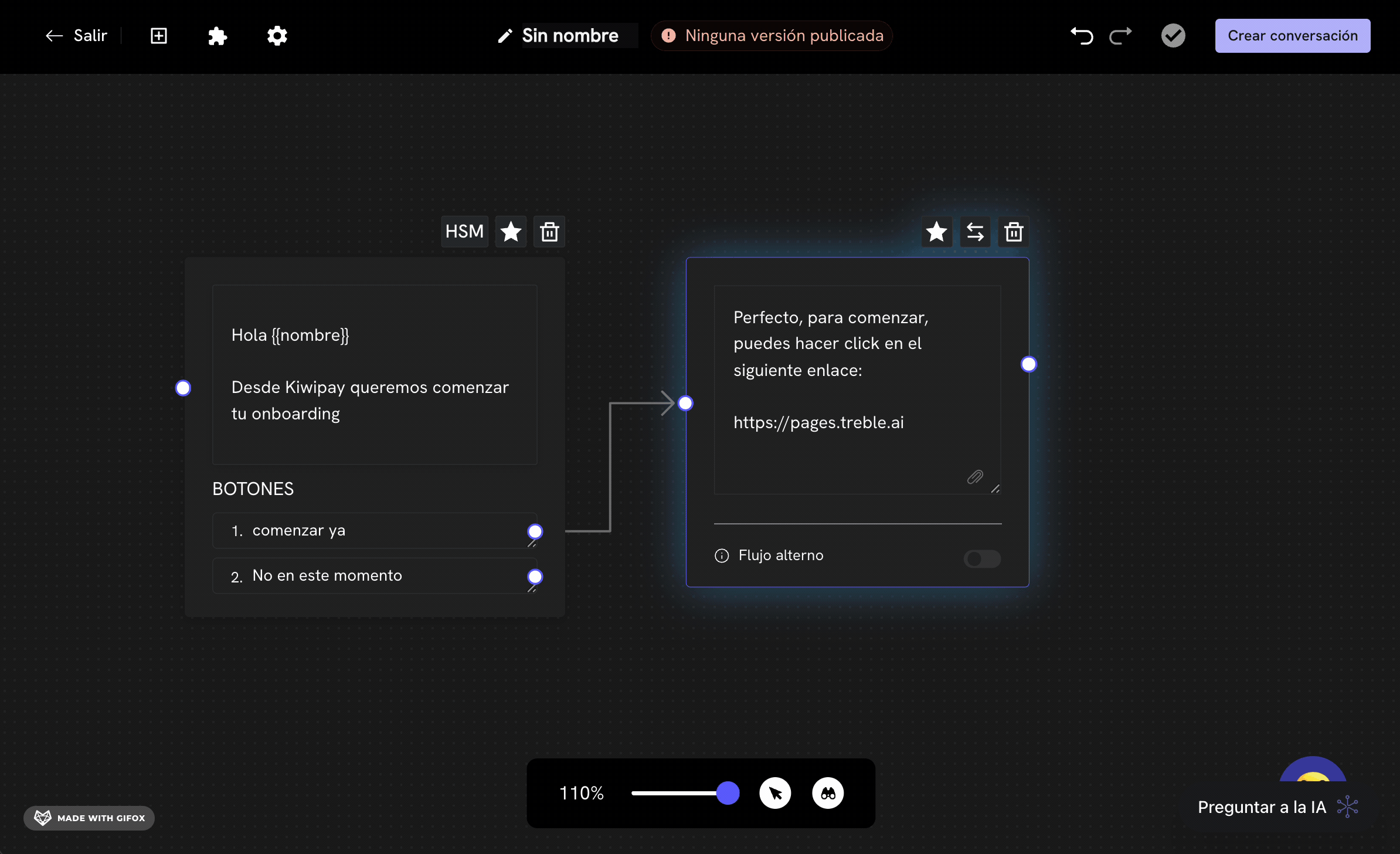
- Selecciona la meta de tu campaña: Este campo es para definir la meta de tu campaña. Por ejemplo, si quieres medir el rendimiento de tus enlaces, puedes seleccionar la meta Compartir ofertas/promociones.
- Agrega uno o varios objetivos: Este campo es para definir los objetivos de tu campaña, el cual puede tener uno o varios objetivos. En el dropdown, selecciona la opción Clic en el botón con link.
- Seleccionar link: Verás un dropdown con los enlaces que tienes en el bloque de mensaje. Puede que tu bloque de mensaje tenga más de un enlace, por lo tanto, puedes seleccionar el enlace que deseas medir.
- Expectativa de conversión: Verás un slider que te permite definir la expectativa de conversión de tu campaña. El valor por defecto es 80%, pero puedes cambiarlo a un valor que consideres más adecuado.
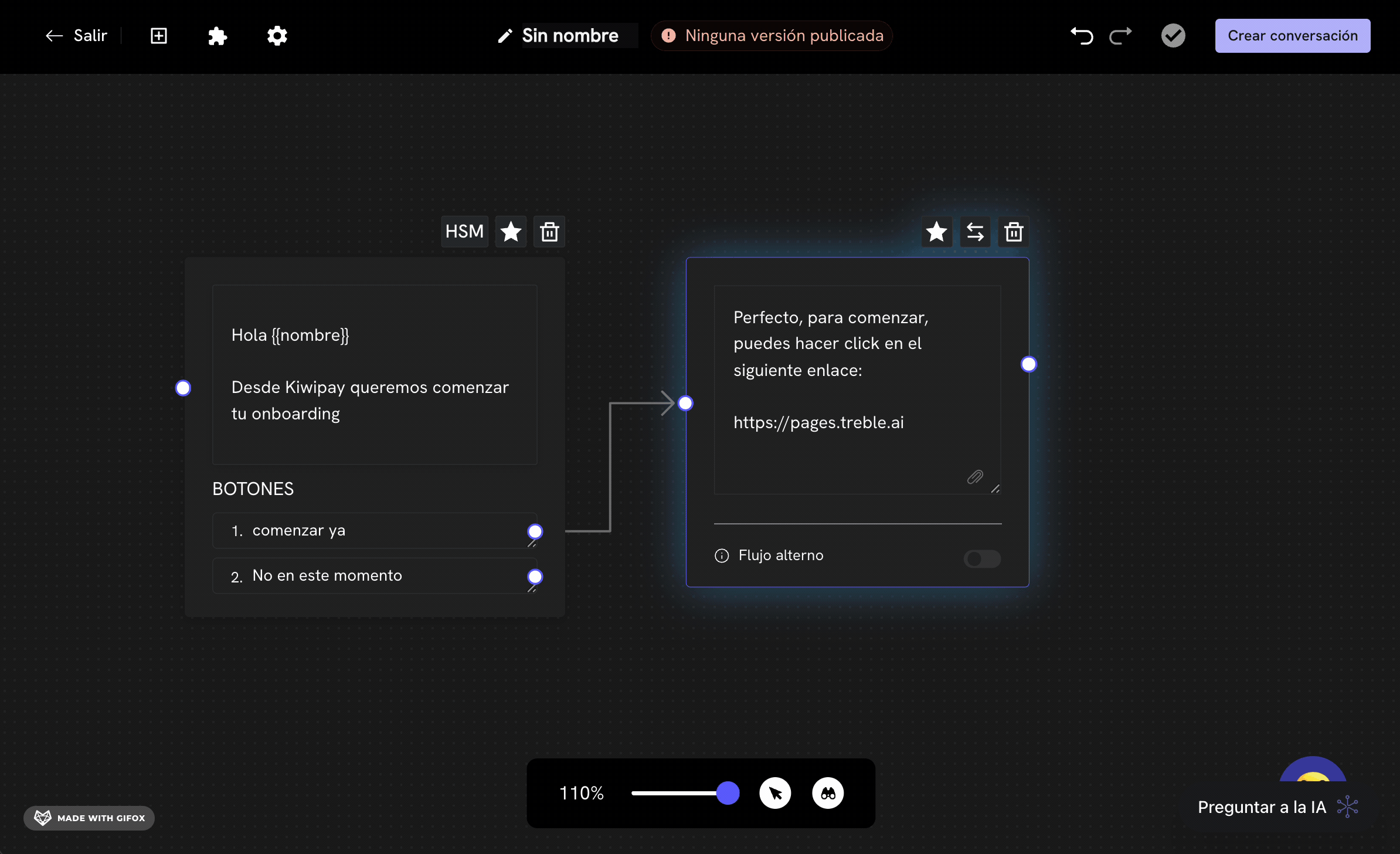
3
Terminar la configuración del flujo de conversación
Puedes ahora agregar los bloques de mensaje que desees para completar el flujo de conversación.Cuando estés listo para terminar la configuración del flujo de conversación, has click en el botón Crear conversación para guardar la configuración del flujo de conversación.
¡Éxito! Ya tienes tu flujo de conversación configurado con los bloques de mensaje y el sistema de medición de enlaces activado.
Visualizar el rendimiento de tus enlaces del Bloque Objetivo
Ahora que ya tienes tu flujo de conversación configurado con el sistema de medición de enlaces activado, puedes visualizar el rendimiento de tus enlaces. Para ello, debes seguir los siguientes pasos: Ve a la sección de “Conversaciones” y haz click en el botón Métricas de la conversación que deseas ver las métricas. Una vez hayas ingresado, has los siguientes pasos:- Selecciona la pestaña Respuestas
- En la forma de visualización, selecciona la opción Tabla General
- Vas a ver todas las respuestas generales por cada bloque de mensaje. Has scroll en esta sección hacia la derecha para ver las métricas de los enlaces. Verás los siguientes campos:
| Campo | Descripción |
|---|---|
| Bloque Objetivo Creado | Sí/No - Indica si el bloque objetivo se ha creado para el enlace. |
| Tipo de Objetivo | El tipo de objetivo que se ha creado para el enlace. |
| Resultados | El número de veces que se ha cumplido con el objetivo de la meta. |
| Resultados % | El porcentaje de veces que se ha cumplido con el objetivo de la meta. |
| Expectativa % | El porcentaje de expectativa de conversión que fijaste en el bloque objetivo. |